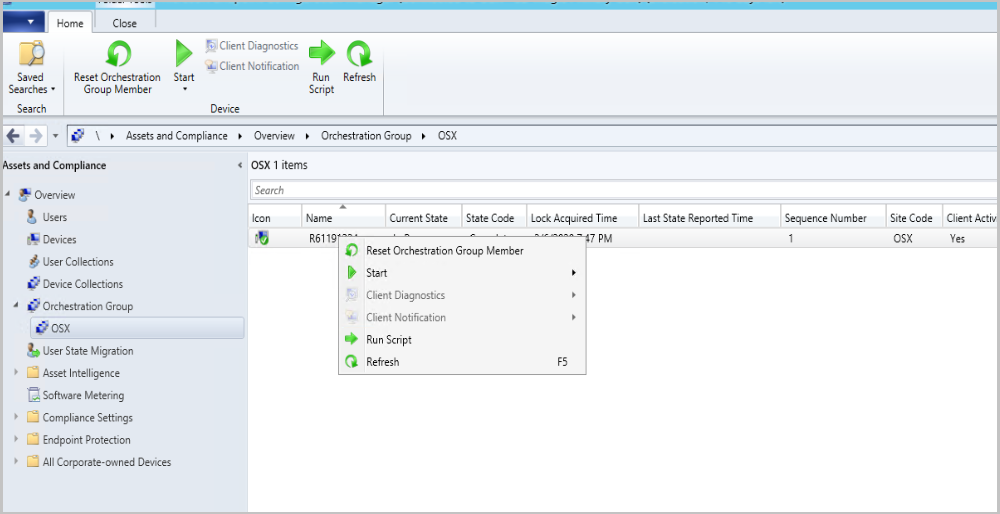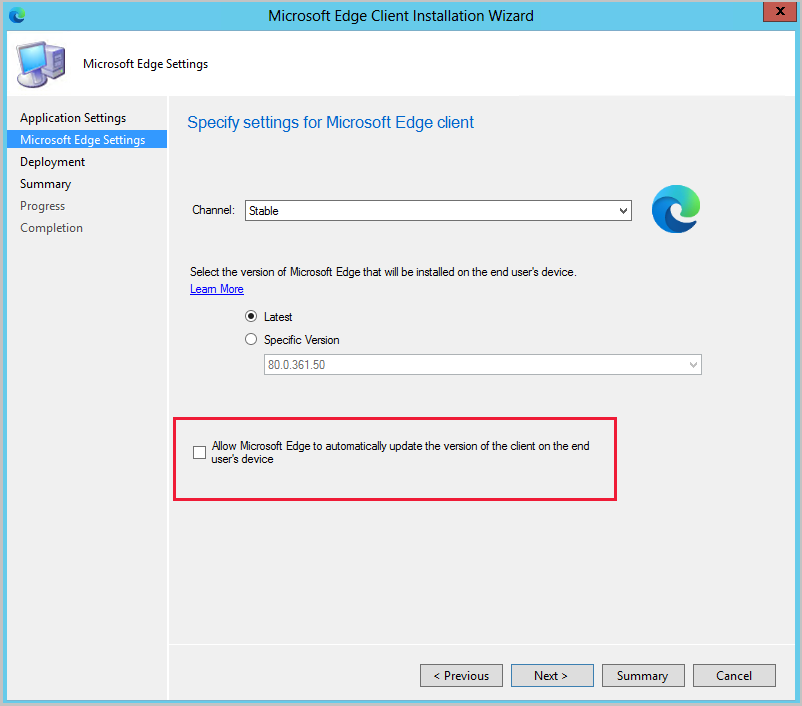Funcionalidades na versão de pré-visualização técnica do Configuration Manager 2002
Aplica-se a: Configuration Manager (ramo de pré-visualização técnica)
Este artigo apresenta as funcionalidades disponíveis na pré-visualização técnica do Configuration Manager, versão 2002. Instale esta versão para atualizar e adicionar novas funcionalidades ao seu site de pré-visualização técnica.
Reveja o artigo de pré-visualização técnica antes de instalar esta atualização. Este artigo familiariza-o com os requisitos gerais e as limitações para utilizar uma pré-visualização técnica, como atualizar entre versões e como fornecer comentários.
As secções seguintes descrevem as novas funcionalidades a experimentar nesta versão:
Avaliar atualizações de software após uma atualização da pilha de manutenção
O Configuration Manager deteta agora se uma atualização da pilha de manutenção (SSU) faz parte de uma instalação para várias atualizações. Quando é detetada uma SSU, é instalada primeiro. Após a instalação da SSU, é executado um ciclo de avaliação de atualização de software para instalar as atualizações restantes. Esta alteração permite a instalação de uma atualização cumulativa dependente após a atualização da pilha de manutenção. O dispositivo não precisa de ser reiniciado entre instalações e não precisa de criar uma janela de manutenção adicional. As SSUs são instaladas primeiro apenas para instalações iniciadas por não utilizadores. Por exemplo, se um utilizador iniciar uma instalação para várias atualizações a partir do Centro de Software, a SSU poderá não ser instalada primeiro.
Atualizações do Microsoft 365 para pontos de atualização de software desligados
Pode utilizar uma nova ferramenta para importar atualizações do Microsoft 365 de um servidor WSUS ligado à Internet para um ambiente do Configuration Manager desligado. Anteriormente, quando exportou e importou metadados para software atualizado em ambientes desligados, não conseguiu implementar atualizações do Microsoft 365. As atualizações do Microsoft 365 requerem metadados adicionais transferidos a partir de uma API do Office e da CDN do Office, o que não é possível para ambientes desligados.
Pré-requisitos
- Um servidor WSUS ligado à Internet com um mínimo de Windows Server 2012.
- O servidor WSUS precisa de conectividade a estes dois pontos finais da Internet:
officecdn.microsoft.comconfig.office.com
- Copie a ferramenta OfflineUpdateExporter e as respetivas dependências para o servidor WSUS ligado à Internet.
- A ferramenta e as respetivas dependências estão no <diretório ConfigMgrInstallDir>/tools/OfflineUpdateExporter .
- O utilizador que executa a ferramenta tem de fazer parte do grupo Administradores do WSUS .
- O diretório criado para armazenar os metadados de atualização do Office e o conteúdo deve ter listas de controlo de acesso (ACLs) adequadas para proteger os ficheiros.
- Este diretório também tem de estar vazio.
- Os dados que estão a ser movidos do servidor WSUS online para o ambiente desligado devem ser movidos de forma segura.
- Reveja os Problemas Conhecidos.
Sincronizar e recusar atualizações desnecessárias do Microsoft 365
- No WSUS ligado à Internet, abra a consola do WSUS.
- Selecione Opçõese, em seguida, Produtos e Classificações.
- No separador Produtos , selecione Cliente do Office 365 e selecione Atualizações no separador Classificações .
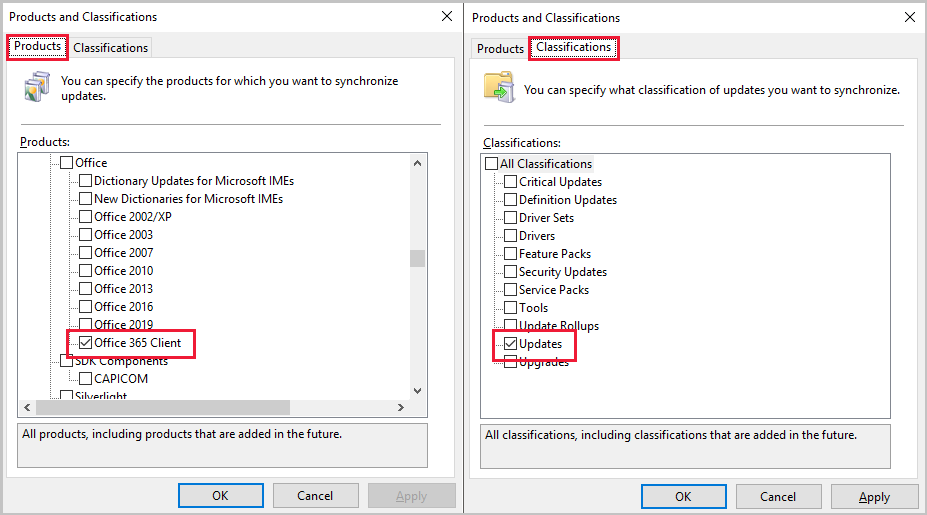
- Aceda a Sincronizações e selecione Sincronizar Agora para obter as atualizações do Microsoft 365 no WSUS.
- Quando a sincronização estiver concluída, recuse quaisquer atualizações do Microsoft 365 que não pretenda implementar com o Configuration Manager. Não precisa de aprovar as atualizações do Microsoft 365 para que sejam transferidas.
- A recusa de atualizações indesejadas do Microsoft 365 no WSUS não impede que sejam exportadas durante uma exportação de WsusUtil.exe, mas impede que a ferramenta OfflineUpdateExporter transfira os conteúdos para as mesmas.
- A ferramenta OfflineUpdateExporter faz a transferência das atualizações do Microsoft 365 automaticamente. Outros produtos ainda terão de ser aprovados para transferência se estiver a exportar atualizações para os mesmos.
- Crie uma nova vista de atualização no WSUS para ver e recusar facilmente atualizações desnecessárias do Microsoft 365 no WSUS.
- Se estiver a aprovar outras atualizações de produtos para transferência e exportação, aguarde que a transferência do conteúdo seja concluída antes de executar WsusUtil.exe exportar e copiar os conteúdos da pasta WSUSContent. Para obter mais informações, veja Sincronizar atualizações de software a partir de um ponto de atualização de software desligado
Exportar as atualizações do Microsoft 365
Copie a pasta OfflineUpdateExporter do Configuration Manager para o servidor WSUS ligado à Internet.
- A ferramenta e as respetivas dependências estão no <diretório ConfigMgrInstallDir>/tools/OfflineUpdateExporter .
A partir de uma linha de comandos no servidor WSUS ligado à Internet, execute a ferramenta com a seguinte utilização: OfflineUpdateExporter.exe caminho> de destino -O-D <
Parâmetro OfflineUpdateExporter Descrição -O -Office. Especifica que o produto para a exportação de atualizações é o Microsoft 365 -D -Destino. O destino é um parâmetro obrigatório e é necessário todo o caminho para a pasta de destino. - A ferramenta OfflineUpdateExporter faz o seguinte:
- Liga ao WSUS
- Lê os metadados de atualização do Microsoft 365 no WSUS
- Transfere o conteúdo e quaisquer metadados adicionais necessários para as atualizações do Microsoft 365 para a pasta de destino
- A ferramenta OfflineUpdateExporter faz o seguinte:
Na linha de comandos no servidor WSUS ligado à Internet, navegue para a pasta que contém WsusUtil.exe. Por predefinição, a ferramenta está localizada em %ProgramFiles%\Update Services\Tools. Por exemplo, se a ferramenta estiver localizada na localização predefinida, escreva cd %ProgramFiles%\Update Services\Tools.
- Se estiver a utilizar o Windows Server 2012, certifique-se de que KB2819484 está instalado nos servidores WSUS.
- O utilizador que executa a ferramenta WsusUtil tem de ser membro do grupo de Administradores local no servidor.
Escreva o seguinte para exportar os metadados de atualizações de software para um ficheiro GZIP:
WsusUtil.exe exportaro ficheiro de registo do nome do pacote
Por exemplo:
WsusUtil.exe exportar export.xml.gz export.log
Copie o ficheiro export.xml.gz para o servidor WSUS de nível superior na rede desligada.
Se aprovou atualizações para outros produtos, copie o conteúdo da pasta WSUSContent para a pasta WSUSContent desligada de nível superior da pasta WSUSContent do servidor WSUS.
Copie a pasta de destino utilizada para OfflineUpdateExporter para o servidor de site do Configuration Manager de nível superior na rede desligada.
Importar as atualizações do Microsoft 365
No servidor WSUS de nível superior desligado, importe os metadados de atualização do export.xml.gz que gerou no servidor WSUS ligado à Internet.
Por exemplo:
WsusUtil.exe importar export.xml.gz import.log
Por predefinição, a ferramenta WsusUtil.exe está localizada em %ProgramFiles%\Update Services\Tools.
Assim que a importação estiver concluída, terá de configurar uma propriedade de controlo de site no servidor de site do Configuration Manager de nível superior desligado. Esta configuração aponta o Configuration Manager para o conteúdo do Microsoft 365. Para alterar a configuração da propriedade:
- Copie o script do PowerShell O365OflBaseUrlConfigured para o servidor de site do Configuration Manager desligado de nível superior.
- Altere
"D:\Office365updates\content"para o caminho completo do diretório copiado que contém os conteúdos e metadados do Office gerados por OfflineUpdateExporter. - Guardar o script como
O365OflBaseUrlConfigured.ps1 - A partir de uma janela elevada do PowerShell no servidor de site do Configuration Manager de nível superior desligado, execute
.\O365OflBaseUrlConfigured.ps1. - Reinicie o serviço SMS_Executive no servidor do site.
Na consola do Configuration Manager, navegue paraSites deConfiguração do Sitede Administração>>.
Clique com o botão direito do rato no site de nível superior e, em seguida, selecione Configurar PontodeAtualização de Software de Componentes > do Site.
No separador Classificações , selecione Atualizações. No separador Produtos , selecione Cliente do Office 365.
Sincronizar atualizações de software para o Configuration Manager
Quando a sincronização estiver concluída, utilize o processo normal para implementar as atualizações do Microsoft 365.
Problemas conhecidos
- A configuração do proxy não está incorporada nativamente na ferramenta. Se o proxy estiver definido nas Opções da Internet no servidor onde a ferramenta está em execução, em teoria, será utilizado e deverá funcionar corretamente.
- Numa linha de comandos, execute
netsh winhttp show proxypara ver o proxy configurado.
- Numa linha de comandos, execute
- Apenas os caminhos locais funcionam para a propriedade O365OflBaseUrlConfigured.
- Atualmente, o conteúdo será transferido para todos os idiomas do Microsoft 365. Cada atualização pode ter aproximadamente 10 GB de conteúdo.
Modificar a propriedade O365OflBaseUrlConfigured
# Name: O365OflBaseUrlConfigured.ps1
#
# Description: This sample sets the O365OflBaseUrlConfigured property for the SMS_WSUS_CONFIGURATION_MANAGER component on the top-level site.
# This script must be run on the disconnected top-level Configuration Manager site server
#
# Replace "D:\Office365updates\content" with the full path to the copied directory containing all the Office metadata and content generated by the OfflineUpdateExporter tool.
$PropertyValue = "D:\Office365updates\content"
# Don't change any of the lines below
$PropertyName = "O365OflBaseUrlConfigured"
# Get provider instance
$providerMachine = Get-WmiObject -namespace "root\sms" -class "SMS_ProviderLocation"
if($providerMachine -is [system.array])
{
$providerMachine=$providerMachine[0]
}
$SiteCode = $providerMachine.SiteCode
$component = gwmi -ComputerName $providerMachine.Machine -namespace root\sms\site_$SiteCode -query 'select comp.* from sms_sci_component comp join SMS_SCI_SiteDefinition sdef on sdef.SiteCode=comp.SiteCode where sdef.ParentSiteCode="" and comp.componentname="SMS_WSUS_CONFIGURATION_MANAGER"'
$properties = $component.props
Write-host "Updating $PropertyName property for site " $SiteCode
foreach ($property in $properties)
{
if ($property.propertyname -eq $PropertyName)
{
Write-host "Current value for $PropertyName is $($property.value2)"
$property.value2 = $PropertyValue
Write-host "Updating value for $PropertyName to $($property.value2)"
break
}
}
$component.props = $properties
$component.put()
Melhorias nos Grupos de Orquestração
Crie grupos de orquestração para controlar melhor a implementação de atualizações de software em dispositivos. Um grupo de orquestração dá-lhe a flexibilidade de atualizar dispositivos com base numa percentagem, num número específico ou numa ordem explícita. Também pode executar um script do PowerShell antes e depois de os dispositivos executarem a implementação da atualização.
Os Grupos de Orquestração são a evolução da funcionalidade "Grupos de Servidores". Foram introduzidas pela primeira vez na pré-visualização técnica do Configuration Manager, versão 1909. Melhorámos os grupos orchestration na pré-visualização técnica 2001 e technical preview 2001.2. Nesta pré-visualização técnica, adicionámos as seguintes melhorias aos Grupos de Orquestração:
- Limpe o estado, como *Concluído ou Com Falhas, para um membro do Grupo de Orquestração, para que possa executar novamente a orquestração.
- Clique com o botão direito do rato no membro do Grupo de Orquestração e selecione Repor Membro do Grupo de Orquestração.
- Inicie algumas operações básicas, como o Explorador de Recursos e Ativar o Registo Verboso para membros selecionados.
- As atualizações que requerem reinícios funcionam agora com orquestração.
Experimente!
Tente concluir as tarefas. Em seguida, envie Comentários com as suas opiniões sobre a funcionalidade.
Pré-requisitos
Para ver todos os grupos de orquestração e atualizações desses grupos, a sua conta tem de ser um Administrador Completo.
Ative a funcionalidade Grupos de Orquestração . Para obter mais informações, veja Ativar funcionalidades opcionais.
Observação
Quando ativa os Grupos de Orquestração, o site desativa a funcionalidade Grupos de Servidores . Este comportamento evita conflitos entre as duas funcionalidades.
Criar um grupo de orquestração
Na consola do Configuration Manager, aceda à área de trabalho Ativos e Compatibilidade e selecione o nó Grupo de Orquestração .
No friso, selecione Criar Grupo de Orquestração para abrir o Assistente para Criar Grupo de Orquestração.
Na página Geral , atribua um Nome ao seu grupo de orquestração e, opcionalmente, uma Descrição. Especifique os valores para os seguintes itens:
- O tempo limite do Grupo de Orquestração (em minutos): limite de tempo para todos os membros do grupo concluirem a instalação da atualização.
- Tempo limite do membro do Grupo de Orquestração (em minutos): limite de tempo para um único dispositivo no grupo concluir a instalação da atualização.
Na página Seleção de Membros , primeiro especifique o Código do site. Em seguida, selecione Adicionar para adicionar recursos do dispositivo como membros deste grupo de orquestração. Procure dispositivos por nome e, em seguida, Adicione-os . Também pode filtrar a sua pesquisa para uma única coleção através da opção Procurar na Coleção. Selecione OK quando terminar de adicionar dispositivos à lista de recursos selecionados.
- Ao selecionar recursos para o grupo, apenas são apresentados clientes válidos. São efetuadas verificações para verificar o código do site, se o cliente está instalado e que os recursos não estão duplicados.
Na página Seleção de Regras , selecione uma das seguintes opções:
Permita que uma percentagem dos computadores seja atualizada ao mesmo tempo e, em seguida, selecione ou introduza um número para esta percentagem. Utilize esta definição para permitir uma flexibilidade futura do tamanho do grupo de orquestração. Por exemplo, o grupo de orquestração contém 50 dispositivos e define este valor como 10. Durante uma implementação de atualização de software, o Configuration Manager permite que cinco dispositivos executem simultaneamente a implementação. Se, posteriormente, aumentar o tamanho do grupo de orquestração para 100 dispositivos, 10 dispositivos são atualizados de uma só vez.
Permita que vários computadores sejam atualizados ao mesmo tempo e, em seguida, selecione ou introduza um número para esta contagem específica. Utilize esta definição para limitar sempre a um número específico de dispositivos, independentemente do tamanho geral do grupo de orquestração.
Especifique a sequência de manutenção e, em seguida, ordene os recursos selecionados pela ordem adequada. Utilize esta definição para definir explicitamente a ordem pela qual os dispositivos executam a implementação da atualização de software.
Na página PreScript , introduza um script do PowerShell para executar em cada dispositivo antes de a implementação ser executada. O script deve devolver um valor de
0para êxito ou3010para êxito com o reinício. Especifique um valor de tempo limite do Script (em segundos), que falha no script se não for concluído no tempo especificado.Na página PostScript , introduza um script do PowerShell para ser executado em cada dispositivo após a execução da implementação e um valor de tempo limite do Script (em segundos ). Caso contrário, o comportamento é o mesmo que o PreScript.
Conclua o assistente.
Pode alterar as definições de um Grupo de Orquestração existente através das Propriedades do grupo.
Para eliminar o grupo de orquestração, selecione-o e, em seguida, selecione Eliminar no friso.
Ver grupos de orquestração e membros
Na área de trabalho Ativos e Compatibilidade , selecione o nó Grupo de Orquestração . Para ver membros, selecione um grupo de orquestração e selecione Mostrar Membros no friso. Para obter mais informações sobre as colunas disponíveis para os nós, veja Monitorizar grupos de orquestração e membros.
Iniciar Orquestração
-
Implemente atualizações de software numa coleção que contenha os membros do grupo de orquestração.
- A orquestração é iniciada quando qualquer cliente do grupo tenta instalar qualquer atualização de software dentro do prazo ou durante uma janela de manutenção. É iniciado para todo o grupo e garante que os dispositivos são atualizados ao seguir as regras do grupo de orquestração.
- Pode iniciar a orquestração manualmente ao selecioná-la no nó Grupo de Orquestração e, em seguida, selecionar Iniciar Orquestração no friso ou no menu de contexto.
Dica
- Os grupos de orquestração aplicam-se apenas a implementações de atualizações de software. Não se aplicam a outras implementações.
- Pode clicar com o botão direito do rato num membro do Grupo de Orquestração e selecionar Repor Membro do Grupo de Orquestração. Isto permite-lhe executar novamente a orquestração.
Monitoramento
Monitorize os seus grupos de orquestração e membros através da consola do Configuration Manager e dos ficheiros de registo.
Monitorar grupos de orquestração
Na área de trabalho Ativos e Compatibilidade , selecione o nó Grupo de Orquestração . Adicione qualquer uma das seguintes colunas para obter informações sobre os grupos:
Nome da Orquestração: o nome do seu grupo de orquestração.
Código do Site: código do site do grupo.
Orchestration Type (Tipo de Orquestração): é um dos seguintes tipos:
- Número
- Porcentagem
- Sequência
Valor de Orquestração: quantos membros ou a percentagem de membros que podem obter um bloqueio em simultâneo. O Valor de Orquestração só é preenchido quando o Tipo de Orquestração é Número ou Percentagem.
Estado de Orquestração: em curso durante a orquestração. Inativo quando não estiver em curso.
Hora de Início da Orquestração: data e hora em que a orquestração foi iniciada.
Número de Sequência Atual: indica para que membro da orquestração do grupo está ativo. Este número corresponde ao Número de Sequência do membro.
Tempo Limite da Orquestração (em minutos): Valor do tempo limite do Grupo de Orquestração (em minutos) definido na página Geral ao criar o grupo ou o separador Geral ao editar o grupo.
Tempo Limite do Membro do Grupo de Orquestração (em minutos): o valor do tempo limite do membro do Grupo de Orquestração (em minutos) definido na página Geral ao criar o grupo ou o separador Geral ao editar o grupo.
ID do Grupo de Orquestração: ID do grupo, O ID é utilizado nos registos e na base de dados.
ID Exclusivo do Grupo de Orquestração: ID exclusivo do grupo, O ID Exclusivo é utilizado nos registos e na base de dados.
Monitorizar membros do grupo de orquestração
No nó Grupo de Orquestração , selecione um grupo de orquestração. No friso, selecione Mostrar Membros. Pode ver os membros do grupo e o respetivo estado de orquestração. Adicione qualquer uma das seguintes colunas para obter informações sobre os membros:
- Nome: nome do dispositivo do membro do grupo de orquestração
-
Estado Atual: dá-lhe o estado do dispositivo membro.
- Em curso durante a orquestração.
- A aguardar: indica que o cliente está à espera do bloqueio pela sua vez de instalar atualizações.
- Inativo quando a orquestração estiver concluída ou não estiver em execução.
-
Código de Estado: pode clicar com o botão direito do rato no membro do Grupo de Orquestração e selecionar Repor Membro do Grupo de Orquestração. Esta reposição permite-lhe executar novamente a orquestração. Os estados incluem:
- Ocioso
- A aguardar, o dispositivo está a aguardar a sua vez
- Em curso, a instalação de uma atualização
- Falhou
- Reinício pendente
-
Tempo de Bloqueio Adquirido: os bloqueios são pedidos pelo cliente com base na respetiva política. Assim que o cliente adquirir um bloqueio, a orquestração é acionada no mesmo.
- Hora comunicada do último estado: hora em que o membro comunicou um estado pela última vez. - Número de Sequência: a localização do cliente na fila para instalar atualizações.
- Código do Site: o código do site para o membro.
- Atividade do Cliente: indica se o cliente está ativo ou inativo.
- Utilizadores Primários: que utilizadores são principais para o dispositivo.
- Tipo de Cliente: que tipo de dispositivo é o cliente.
- Utilizador Com Sessão Iniciada: que utilizador tem atualmente sessão iniciada no dispositivo.
- ID do OG: ID do grupo de orquestração ao qual o membro pertence.
- OG ID Exclusivo: ID exclusivo do grupo de orquestração ao qual o membro pertence.
- ID do Recurso: ID do recurso do dispositivo.
Arquivos de log
Utilize os seguintes ficheiros de registo no servidor do site para ajudar a monitorizar e resolver problemas:
Servidor do site
- Policypv.log: mostra que o site tem como destino o grupo de orquestração para os clientes.
- SMS_OrchestrationGroup.log: mostra os comportamentos do grupo de orquestração.
Cliente
- MaintenanceCoordinator.log: mostra a aquisição do bloqueio, a instalação da atualização, os scripts de pré e de publicação e o processo de lançamento de bloqueio.
- UpdateDeployment.log: mostra o processo de instalação da atualização.
- PolicyAgent.log: verifica se o cliente está num grupo de orquestração.
Problemas conhecidos do grupo de orquestração
- Não adicione uma máquina a mais do que um grupo de orquestração.
Melhorias na gestão do Microsoft Edge
Agora, pode criar uma aplicação do Microsoft Edge configurada para receber atualizações automáticas em vez de desativar as atualizações automáticas. Esta alteração permite-lhe optar por gerir as atualizações do Microsoft Edge com o Configuration Manager ou permitir que o Microsoft Edge atualize automaticamente. Ao criar a aplicação, selecione Permitir que o Microsoft Edge atualize automaticamente a versão do cliente no dispositivo do utilizador final na página Definições do Microsoft Edge .
Suporte de proxy para deteção e sincronização de grupo do Microsoft Entra
As definições de proxy do sistema de sites, incluindo a autenticação, são agora utilizadas por:
- Deteção de utilizadores do Microsoft Entra
- Deteção de grupos de utilizadores do Microsoft Entra
- Sincronizar os resultados da associação à coleção com os grupos do Microsoft Entra
Arquivos de log
- SMS_AZUREAD_DISCOVERY_AGENT.log
Melhorias na gestão do BitLocker
A política de gestão do BitLocker inclui agora definições adicionais, incluindo políticas para unidades fixas e amovíveis:
Definições de política global na página Configuração :
- Impedir a substituição da memória ao reiniciar
- Validar a conformidade da regra de utilização de certificados de smart card
- Identificadores exclusivos da organização
Definições da unidade do SO:
- Permitir PINS melhorados para arranque
- Política de palavras-passe de unidade do sistema operativo
- Repor dados de validação da plataforma após a recuperação do BitLocker
- Mensagem de recuperação e URL de pré-arranque
- Definições de imposição de políticas de encriptação
Definições de unidade fixas :
- Encriptação de unidade de dados fixa
- Negar o acesso de escrita a unidades fixas não protegidas pelo BitLocker
- Permitir o acesso a unidades de dados fixas do BitLocker a partir de versões anteriores do Windows
- Política de palavras-passe de unidade de dados fixa
- Definições de imposição de políticas de encriptação
Definições de unidade amovível :
- Encriptação de dados de unidade amovível
- Negar o acesso de escrita a unidades amovíveis não protegidas pelo BitLocker
- Permitir o acesso a unidades amovíveis protegidas pelo BitLocker não protegidas pelo BitLocker
- Política de palavras-passe de unidade amovível
Definições de gestão de clientes :
- Política de isenção de utilizador
- Programa de melhoramento da experiência do cliente
Para obter mais informações sobre estas definições, veja a documentação do MBAM.
Problemas conhecidos da gestão do BitLocker
As seguintes novas definições não funcionam nesta versão de pré-visualização técnica:
- Definições de unidade fixas: negar o acesso de escrita a unidades fixas não protegidas pelo BitLocker
- Definições de unidade amovível: negar o acesso de escrita a unidades amovíveis não protegidas pelo BitLocker
- Política de gestão de clientes: Programa de melhoramento da experiência do cliente
Os relatórios do BitLocker não funcionam nesta versão
Melhorias adicionais ao progresso da sequência de tarefas
Com base nos comentários contínuos da comunidade, esta versão inclui mais melhorias no progresso da sequência de tarefas. Agora, a contagem do total de passos não inclui os seguintes itens na sequência de tarefas:
Grupos. Este item é um contentor para outros passos, não um passo em si.
Instâncias do passo Executar sequência de tarefas . Este passo é um contentor para outros passos, pelo que já não são contados.
Passos que desativa explicitamente. Um passo desativado não é executado durante a sequência de tarefas, pelo que já não é contabilizado.
Observação
Os passos ativados num grupo desativado ainda estão incluídos na contagem total.
Para saber mais, confira os seguintes artigos:
- Funcionalidades do 2001 – Melhorias ao progresso da sequência de tarefas
- 2001.2 features - Additional improvement to task sequence progress (Funcionalidades 2001.2 – Melhoria adicional ao progresso da sequência de tarefas)
Melhorias no ConfigMgr PXE Responder
O ConfigMgr PXE Responder envia agora mensagens de estado para o servidor do site. Esta alteração facilita a resolução de problemas de implementações do sistema operativo.
Autenticação baseada em tokens para o gateway de gestão da cloud
Esta funcionalidade é apresentada na área de trabalho Novidades da consola do Configuration Manager para a versão 2002 do ramo de pré-visualização técnica, mas foi lançada com a versão 2001.2. Para obter mais informações, consulte Funcionalidades do 2001.2.
Problemas gerais conhecidos
Não é possível eliminar coleções
Nesta versão do ramo de pré-visualização técnica, não pode eliminar coleções.
Para resolver este problema, utilize o seguinte cmdlet do PowerShell do Configuration Manager para eliminar coleções:
Próximas etapas
Para obter mais informações sobre como instalar ou atualizar o ramo de pré-visualização técnica, veja Technical preview (Pré-visualização técnica).
Para obter mais informações sobre os diferentes ramos do Configuration Manager, veja Que ramo do Configuration Manager devo utilizar?.